Určitý softvér a hry vyžadujú spustenie súborov DLL, avšak niekedy sa môže stať, že sa spustenie hier alebo tohto konkrétneho softvéru nepodarí. Namiesto toho môžu zobraziť chybové hlásenie „Vstupný bod nebol nájdený Knižnica dynamických odkazov“, Čo vám bráni v ďalšom postupe.
Hra alebo softvér zjavne nie sú schopní identifikovať knižnicu DLL, ktorú potrebuje na spustenie, aby ste ju mohli spustiť. Je tiež možné, že príslušná knižnica v zadanom adresári v ceste chýba, je poškodená alebo sa z nejakého dôvodu nenachádza v správnom adresári.
To môže byť obzvlášť frustrujúce, keď ste boli pripravení hrať svoju obľúbenú hru alebo potrebujete tento softvér. Našťastie sa to dá vyriešiť. Postupujte podľa nasledujúcich spôsobov a opravte „Vstupný bod nebol nájdený Knižnica dynamických odkazov”Vo vašom počítači so systémom Windows 10.
Metóda 1: Inštaláciou produktu Visual C ++ Redistributable pre Visual Studio 2015
Krok 1: Otvorte prehliadač a skopírujte a vložte nižšie uvedený odkaz do panela s adresou v prehliadači.
https://www.microsoft.com/en-us/download/details.aspx? id = 48145
Toto je oficiálny odkaz spoločnosti Microsoft na stiahnutie pre web Visual C ++ Redistributable for Visual Studio 2015.
Klikni na Stiahnuť ▼ odkaz červenou farbou.
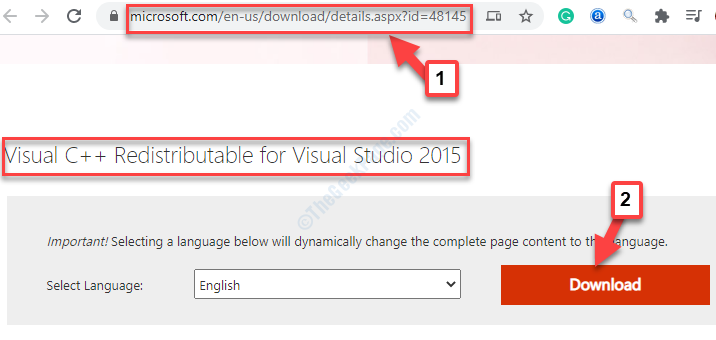
Krok 2: Ďalej musíte zvoliť súbor na stiahnutie založený na architektúre vášho systému (32 bitov / 64 bitov).
Ak chcete poznať architektúru svojho systému, prejdite na plochu, kliknite pravým tlačidlom myši na Tento počítač a vyberte Vlastnosti z ponuky pravým tlačidlom myši.

Krok 3: V Vlastnosti systému okno, na pravej strane, choďte na Systém oddiel. V tejto časti začiarknite políčko Typ systému. Táto časť vám povie, či váš počítač je 32-bitová alebo 64-bitová.
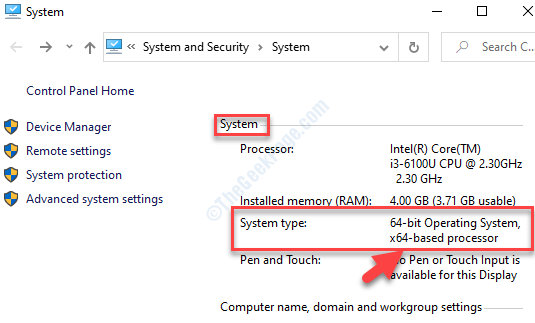
Krok 4: Teraz, ako viete, svoje Typ systému (systémová architektúra), vráťte sa na Visual C ++ Redistributable for Visual Studio 2015 stránka na stiahnutie a na základe toho vyberte súbor na stiahnutie .exe a stlačte Ďalšie.
Napríklad náš systém je 64-bit, takže sme vybrali 1. súbor pre 64-bit typ systému.
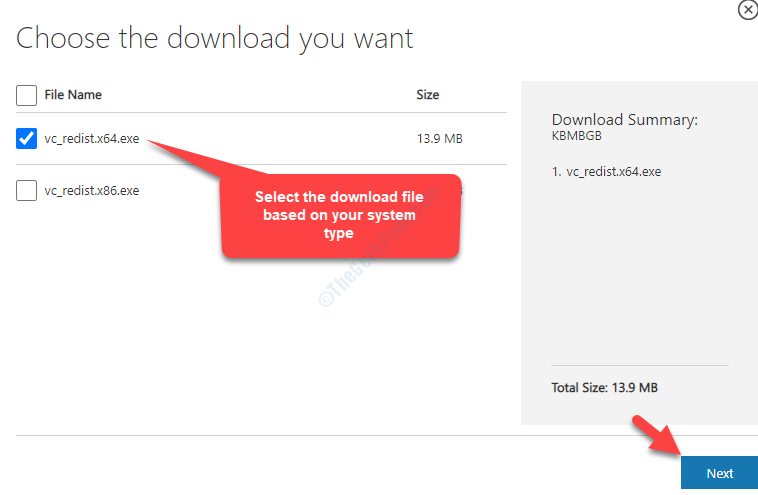
Krok 5: Po dokončení sťahovania kliknite naň pravým tlačidlom myši a vyberte Zobraziť v priečinku.
Krok 6: V Stiahnuť ▼ priečinok, kliknite pravým tlačidlom myši na inštalačný súbor a vyberte Spustiť ako správca.

Krok 7: V okne nastavenia začiarknite políčko vedľa položky „Súhlasím s pravidlami a podmienkami”A potom kliknite na ikonu Inštalácia tlačidlo.

Inštaláciu nechajte dokončiť. Po dokončení môžete reštartovať počítač a teraz môžete jednoducho otvoriť konkrétnu hru alebo softvér. Ak problém pretrváva, vyskúšajte 2. metódu.
Metóda 2: Preregistrovaním súboru DLL
Pretože v tomto prípade nevieme, ktorý chýba súbor DLL, preregistrujeme všetky súbory DLL. Pozrime sa ako.
Krok 1: Prejdite na ikonu Štart v ľavej dolnej časti pracovnej plochy (Ikona systému Windows). Typ cmd do vyhľadávacieho poľa.

Krok 2: Kliknite pravým tlačidlom myši na výsledok a vyberte Spustiť ako správca na otvorenie Príkazový riadok v admin režime.

Krok 3: V Príkazový riadok okno, zadajte nasledujúci príkaz a stlačte Zadajte:
pre% 1 v (* .dll) urobte regsvr32 / s% 1
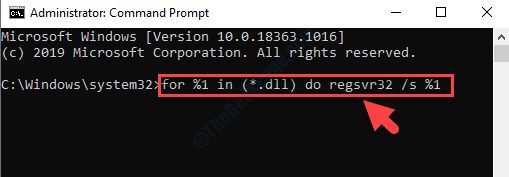
Po dokončení procesu ukončite okno príkazového riadka. Reštartujte počítač a potom skúste znova otvoriť hru alebo softvér. Tentokrát by sa malo otvoriť hladko bez akejkoľvek chyby. Ak sa chyba stále zobrazuje, vyskúšajte 3. metódu.
Metóda 3: Spustením skenovania Kontrola systémových súborov
Krok 1: Choďte do Ikona systému Windows (Štart) na pracovnej ploche a potom zadajte príkazový riadok do vyhľadávacieho poľa.

Krok 2: Kliknite pravým tlačidlom myši na výsledok a vyberte Spustiť ako správca z ponuky pravým tlačidlom myši.

Krok 3: The Príkazový riadok otvorí sa okno s právami správcu. Spustite nasledujúci príkaz v okne a stlačte Zadajte:
sfc / scannow

Proces skenovania chvíľu trvá, takže trpezlivo čakajte. Zistí a opraví všetky poškodené súbory DLL. Po dokončení reštartujte počítač a potom môžete spustiť určenú hru alebo softvér. Už nebudú žiadne chyby.
Prípadne môžete tiež skúsiť preinštalovať zadaný program, ktorý spôsobuje chybu. Najskôr by ste program museli odinštalovať, znova stiahnuť jeho najnovšiu verziu a potom ho nainštalovať pomocou inštalačného súboru. Ak to tiež nefunguje, môžete si stiahnuť program Registry Cleaner tretej strany a spustiť ho, aby ste vyčistili zostávajúci register a všetky nepotrebné súbory.
Ďalšou možnosťou by bolo stiahnuť nástroj na riešenie problémov tretích strán, ktorý vám pomôže nájsť zadanú dll, ktorá chýba v adresári softvéru, alebo sa pokazila. To uľahčí identifikáciu súboru DLL a pomôže vám stiahnuť ho priamo z oficiálnych webových stránok, čím ušetríte veľa času.


